[2022]Como transmitir a tela do Android para o PC usando WiFi – a maioria dos modelos
Hoje a maioria das pessoas está usando smartphones com um sistema operacional Android que na verdade se tornou a primeira escolha para muitas pessoas. Embora você possa desfrutar de tantos recursos brilhantes e avançados na plataforma Android, o que deixa as pessoas às vezes irritadas e desconfortáveis ao mesmo tempo é uma experiência visual inferior em uma tela pequena. As pessoas muitas vezes perdem suas boas experiências em telas grandes quando assistem a seus vídeos e filmes favoritos, mesmo enquanto estão fazendo videochamadas para suas pessoas favoritas. Mas agora o tempo mudou e também a tecnologia que literalmente permite que você aproveite o benefício de uma tela grande com o mesmo pequeno dispositivo Android. Isso é chamado de espelhamento de tela. Então, vamos discutir o que é realmente o espelhamento e a transmissão de tela e como transmitir a tela do Android para o PC usando WiFi.
Parte 1: O que é espelhamento de tela Android e transmissão
Hoje, a maioria dos dispositivos Android vem com um recurso de espelhamento de tela integrado que simplesmente permite atualizar e aprimorar sua experiência de visualização. Com isso, você pode simplesmente espelhar a tela do Android em um PC via WiFi. E para isso, tudo o que você precisa é da plataforma certa para ambos os seus dispositivos, o que significa que seu PC, bem como seu smartphone, deve ter algum recurso de tela ou espelho de tela integrado ou software também.
Então, aqui você pode dizer que o espelhamento de tela é basicamente um processo em que você pode replicar a tela do seu dispositivo Android em uma tela maior, como um computador ou laptop. Não apenas isso, mas você também pode apresentar sua tela móvel Android em suas Smart TVs ou outros dispositivos compatíveis com exibição sem fio.
Existem basicamente três tecnologias de espelhamento de tela sem fio para Android. Um é o Chromecast, o segundo é o Miracast e o próximo é o software de terceiros. Com o Miracast, você pode simplesmente aproveitar o benefício do espelhamento de tela do seu dispositivo Android no seu computador ou Smart TV.
No entanto, o Screencasting é de alguma forma diferente do espelhamento de tela, onde você simplesmente precisa clicar no ícone de transmissão de aplicativos relacionados em seu dispositivo Android e, finalmente, poderá visualizar o conteúdo reproduzido diretamente pelo dispositivo de transmissão, como Android TV ou Chromecast, etc.
Depois disso, tudo o que você precisa fazer é operar seu dispositivo Android para alterar o conteúdo de exibição dos diferentes aplicativos armazenados em seu dispositivo móvel Android, como Amazon Prime, Netflix e Youtube, etc. dispositivo de streaming que deve estar conectado ao mesmo Wi-Fi do seu Android.
Nesta postagem, forneceremos as diferentes opções nas quais você pode visualizar facilmente as telas do telefone no PC via Wi-Fi. Então, vamos experimentar todas as opções e escolher a melhor!
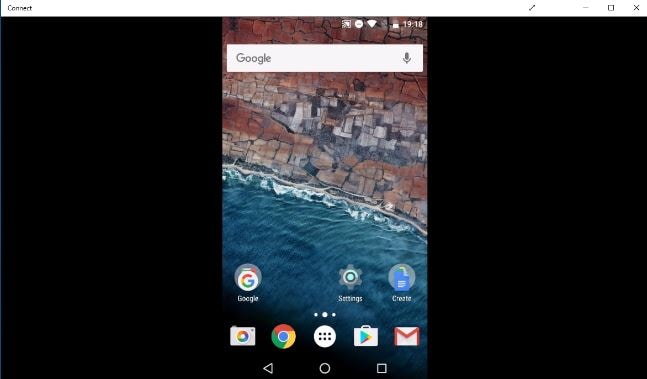
Parte 2: Transmitindo a tela do Android para o PC com o ChromeCast:
Para usar este método, você precisará criar um ponto de acesso Wi-Fi pessoal. Aqui você pode seguir este método da seguinte maneira:
Para Computador:
- Vá para a barra ‘Pesquisar’.
- Digite ‘Conectar’.
- Abra o aplicativo ‘Conectar.
Aqui você encontrará opções adequadas para conexão de hotspot.
Para Android (versão 5,6, 7):
- Vá para as configurações’.
- Escolha ‘Exibir’.
- Selecione ‘Transmitir’.
- Em seguida, clique nos três pontos para ver ‘Menu’.
- Em seguida, escolha a opção ‘Ativar exibição sem fio’.
Para Android (versão 8):
- Vá para as configurações’.
- Escolha ‘Dispositivos Conectados’.
- Selecione ‘Transmitir’.
- Em seguida, clique nos três pontos para ver ‘Menu’.
- Em seguida, escolha a opção ‘Ativar exibição sem fio’.
Agora você tem que esperar até e a menos que o dispositivo seja encontrado. Você pode verificar o nome do seu sistema no aplicativo ‘Connect’.
- Em seguida, clique no nome do dispositivo.
Com isso, você poderá transmitir a tela de um dispositivo para outro.
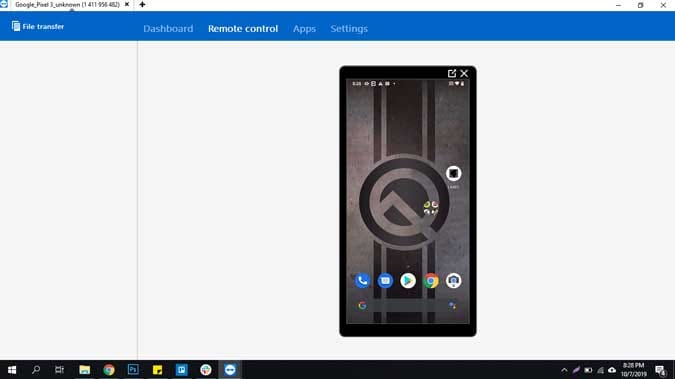
Parte 3: Transmitindo a tela do Android para o PC com MiraCast
O próximo método que você pode considerar usar é o MiraCast para espelhar sua tela pela Internet.
Aqui para transformar seu PC em um receptor Miracast, você pode simplesmente seguir as etapas fornecidas:
- Ligue o seu PC.
- Vá para o ‘menu Iniciar.
- Agora clique no aplicativo ‘Conectar’.
Se você não está encontrando este aplicativo, gostaria de sugerir que você atualize seu sistema para a atualização de aniversário.
Agora, quando você abrir o aplicativo ‘conectar’, ele exibirá uma mensagem informando que seu sistema está pronto para ser conectado sem fio na tela. É isso.
Aqui você não é absolutamente obrigado a interagir com qualquer configuração do servidor de rede ou qualquer firewall também. Então, basta tocar para abrir o aplicativo sempre que precisar.

Parte 4: Transmitindo a tela do Android para o PC com a ferramenta de espelhamento de tela – Mirror Go
Para cumprir sua exigência de espelhar seu dispositivo Android com seu PC da melhor maneira possível, você certamente pode escolher Wondershare MirrorGo que é absolutamente poderoso o suficiente para fornecer a você uma solução inteligente com experiência avançada também.
Ou você quer jogar videogame em uma tela grande com seus amigos ou quer usá-lo para apresentar sua ideia de negócio, este software Wondershare MirrorGo vai absolutamente ajudá-lo a espelhar seu dispositivo em uma tela grande de maneira rápida e fácil .
Agora, para transmitir a tela do seu celular Android para o PC com a ajuda do software Wondershare MirrorGo, aqui você pode seguir as etapas fornecidas:
Primeiro passo: Baixe e instale MirrorGo:
Antes de tudo, você precisará baixar a versão mais recente disponível deste software MirrorGo, que você pode baixar facilmente com apenas um clique em seu site oficial.
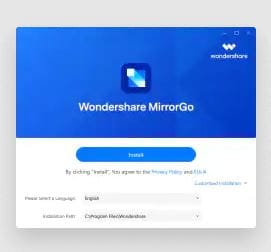
Etapa dois: iniciando o MirrorGo no computador:
Se você terminou a instalação do Wondershare MirrorGo Software, aqui é recomendável iniciar este software no seu dispositivo seguindo as instruções fornecidas na tela.
Etapa três: garantir a mesma conexão WiFi:
Aqui, o próximo passo é garantir se tanto o seu telefone Android quanto o seu computador estão conectados à mesma conexão com a Internet ou não. Se você achar isso bom, certamente poderá prosseguir.
Etapa quatro: espelhar o Android com o computador:
Como você estabeleceu com sucesso a mesma conexão de internet para ambos os seus dispositivos, agora aqui você está pronto para transmitir sua tela do Android com o PC. Para isso, basta escolher a opção ‘Espelhar Android para PC via WiFi’.
Quinto Passo: Espelhar e Controlar: Depois disso, basta escolher o dispositivo Android que você deseja transmitir no seu PC. Com isso, você pode ver que a tela do seu Android será espelhada no seu PC. Além disso, aqui você também pode gerenciar e controlar seu dispositivo Android no computador pessoal.

Palavras finais:
Aqui, fornecemos os vários métodos para transmitir sua tela do Android para seu laptop, computador ou TV pessoal também. Cada solução é fornecida a você com diretrizes detalhadas. Algumas soluções estão disponíveis com versões pagas, enquanto outras são gratuitas. Aqui você pode ver, alguns métodos estão fornecendo apenas o conteúdo de vídeo onde nenhum som está disponível. Mas aqui você simplesmente não precisa se preocupar porque também mencionamos aqui a melhor solução que é repleta de todos os recursos necessários que você precisa. E essa solução perfeita é conhecida como software Wondershare MirrorGo.
Além disso, no seu sistema de computador, o método de exibição sem fio embutido no Windows 10 será novamente seu companheiro perfeito, que é bastante fácil de manusear e também suficiente para apoiá-lo com equipamentos como teclado e mouse. Além disso, o Android pode ser considerado uma das melhores plataformas que simplesmente autorizam você a transmitir sua tela no PC e na TV. Aqui, o Wondershare MirrorGo simplesmente funciona perfeitamente com a plataforma Android que transmite seus arquivos de mídia em um laptop ou PC usando seu celular Android.
Artigos Mais Recentes